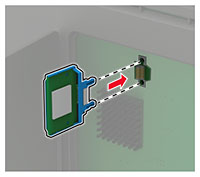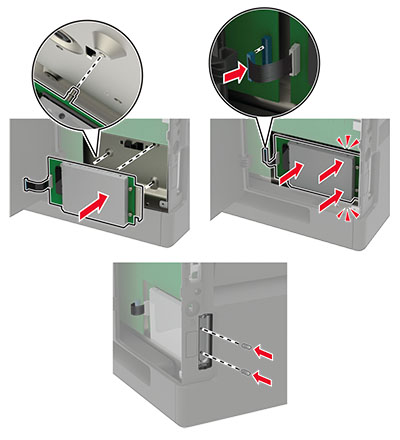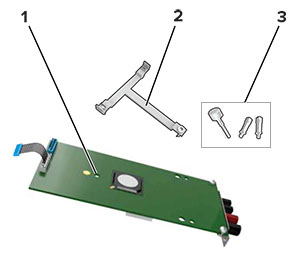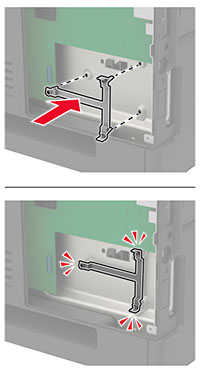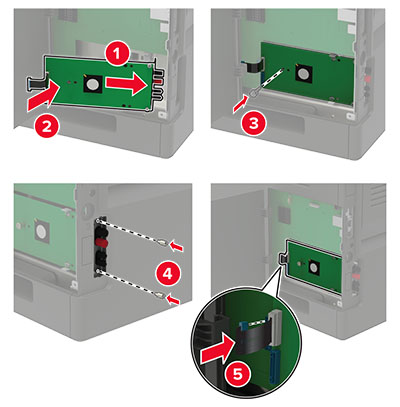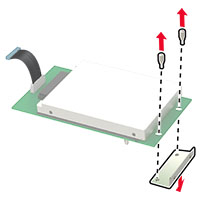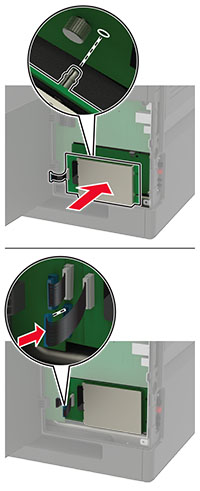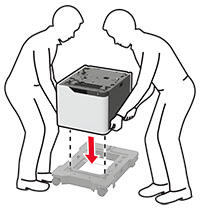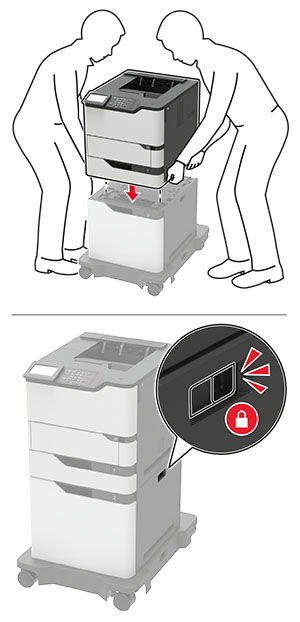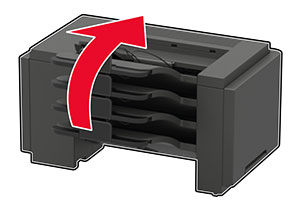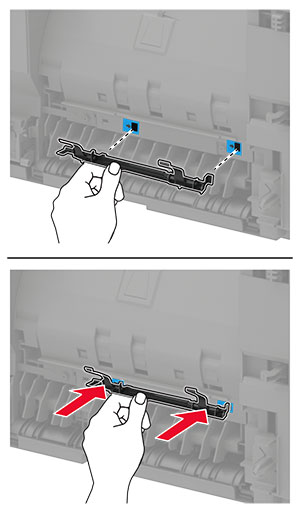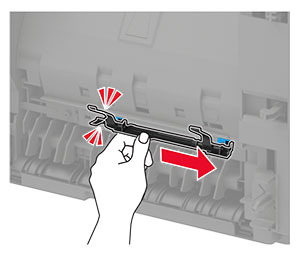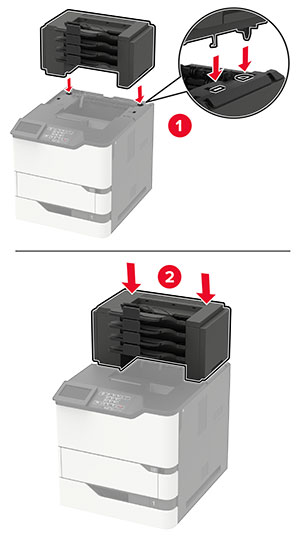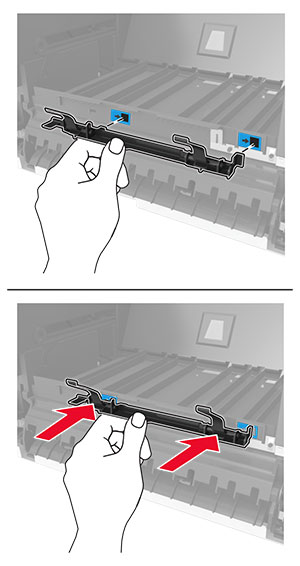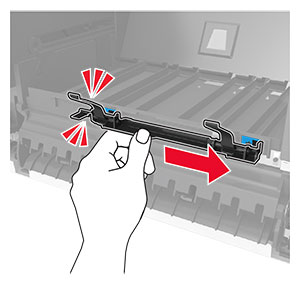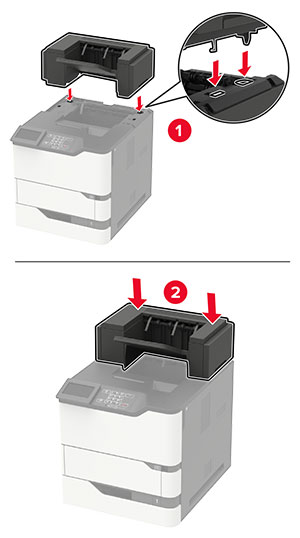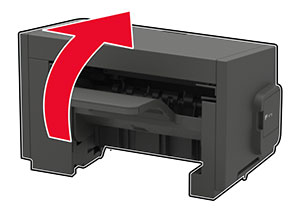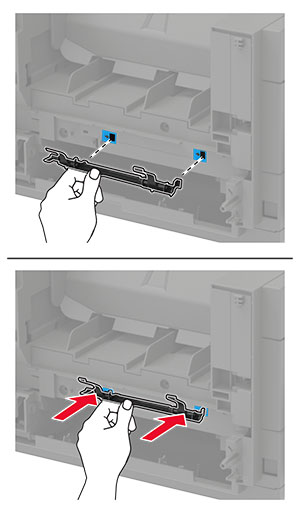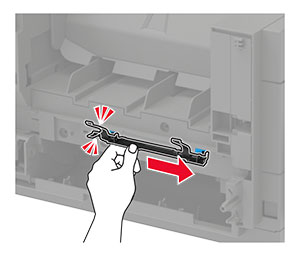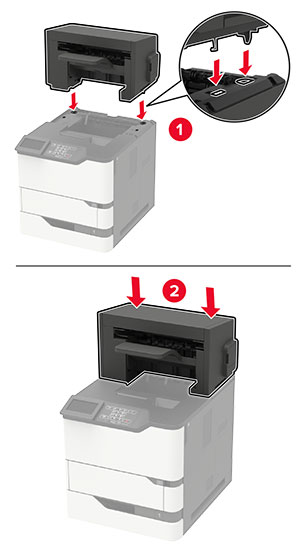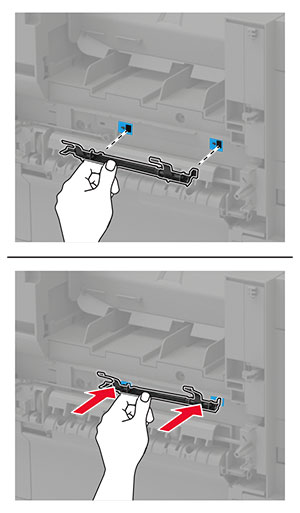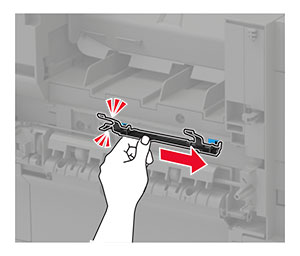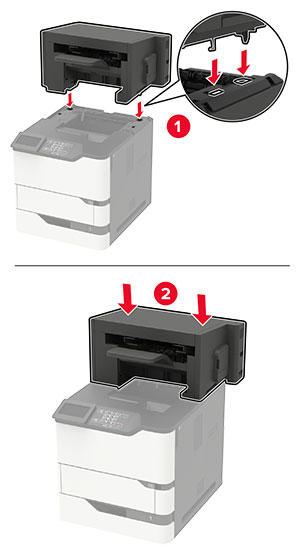Einlegen von Druckmedien in 250-Blatt- oder 550-Blatt-Fach
 VORSICHT – STROMSCHLAGGEFAHR:
VORSICHT – STROMSCHLAGGEFAHR: Wenn Sie nach der Einrichtung des Druckers auf die Steuerungsplatine zugreifen oder optionale Hardware oder Speichermedien installieren möchten, schalten Sie zunächst den Drucker aus, und ziehen Sie das Netzkabel aus der Steckdose, um das Risiko eines elektrischen Schlags zu vermeiden. Wenn andere Geräte an den Drucker angeschlossen sind, schalten Sie diese auch aus und ziehen Sie alle Kabel vom Drucker ab.
 VORSICHT – KIPPGEFAHR:
VORSICHT – KIPPGEFAHR: Wenn Sie mehrere Zuführungsoptionen am Drucker oder MFP angebracht haben, sollten Sie aus Stabilitätsgründen einen Rollunterschrank, ein Möbelstück oder Sonstiges verwenden, um Verletzungsrisiken zu vermeiden. Weitere Informationen zu unterstützten Konfigurationen finden Sie unter
www.lexmark.com/multifunctionprinters.
Schalten Sie den Drucker aus.
Entfernen Sie das Netzkabel von der Steckdose und anschließend vom Drucker.
Nehmen Sie das optionale Fach aus der Verpackung und entfernen Sie das gesamte Verpackungsmaterial.
Hinweis: Wenn optionale Fächer bereits installiert sind, dann entsperren Sie sie vom Drucker, bevor Sie diesen anheben. Versuchen Sie nicht, den Drucker und die Fächer gleichzeitig anzuheben.
Richten Sie den Drucker am optionalen Fach aus, und setzen Sie den Drucker mit hörbarem Klicken ein.
 VORSICHT – MÖGLICHE VERLETZUNGSGEFAHR
VORSICHT – MÖGLICHE VERLETZUNGSGEFAHR Wenn der Drucker mehr als 18 kg wiegt, sind zum sicheren Anheben mindestens zwei geschulte Personen notwendig.
Schließen Sie das Netzkabel an den Drucker und dann an eine Steckdose an.
 VORSICHT – MÖGLICHE VERLETZUNGSGEFAHR
VORSICHT – MÖGLICHE VERLETZUNGSGEFAHR Um Feuer- und Stromschlaggefahr zu vermeiden, schließen Sie das Netzkabel direkt an eine ordnungsgemäß geerdete Steckdose an, die sich in der Nähe des Geräts befindet und leicht zugänglich ist.
Schalten Sie den Drucker ein.
Fügen Sie das Fach im Druckertreiber hinzu, um es für Druckaufträge zur Verfügung zu stellen. Weitere Informationen finden Sie unter Hinzufügen verfügbarer Optionen im Druckertreiber.
Einsetzen des 2100-Blatt-Fachs
 VORSICHT – STROMSCHLAGGEFAHR:
VORSICHT – STROMSCHLAGGEFAHR: Wenn Sie nach der Einrichtung des Druckers auf die Steuerungsplatine zugreifen oder optionale Hardware oder Speichermedien installieren möchten, schalten Sie zunächst den Drucker aus, und ziehen Sie das Netzkabel aus der Steckdose, um das Risiko eines elektrischen Schlags zu vermeiden. Wenn andere Geräte an den Drucker angeschlossen sind, schalten Sie diese auch aus und ziehen Sie alle Kabel vom Drucker ab.
 VORSICHT – KIPPGEFAHR:
VORSICHT – KIPPGEFAHR: Wenn Sie mehrere Zuführungsoptionen am Drucker oder MFP angebracht haben, sollten Sie aus Stabilitätsgründen einen Rollunterschrank, ein Möbelstück oder Sonstiges verwenden, um Verletzungsrisiken zu vermeiden. Weitere Informationen zu unterstützten Konfigurationen finden Sie unter
www.lexmark.com/multifunctionprinters.
Schalten Sie den Drucker aus.
Entfernen Sie das Netzkabel von der Steckdose und anschließend vom Drucker.
Nehmen Sie das Fach aus der Verpackung und entfernen Sie das gesamte Verpackungsmaterial.
Hinweis: Wenn optionale Fächer bereits installiert sind, dann entsperren Sie sie vom Drucker, bevor Sie diesen anheben. Versuchen Sie nicht, den Drucker und die Fächer gleichzeitig anzuheben.
Setzen Sie das Fach an der Rollablage ein.
Hinweis: Stellen Sie sicher, dass die Rollen der Rollablage verriegelt sind.
 VORSICHT – MÖGLICHE VERLETZUNGSGEFAHR
VORSICHT – MÖGLICHE VERLETZUNGSGEFAHR Wenn das Fach mehr als 18 kg wiegt, sind zum sicheren Anheben mindestens zwei geschulte Personen notwendig.
Richten Sie den Drucker am Fach aus, und setzen Sie den Drucker mit hörbarem Klicken ein.
 VORSICHT – MÖGLICHE VERLETZUNGSGEFAHR
VORSICHT – MÖGLICHE VERLETZUNGSGEFAHR Wenn der Drucker mehr als 18 kg wiegt, sind zum sicheren Anheben mindestens zwei geschulte Personen notwendig.
Schließen Sie das Netzkabel an den Drucker und dann an eine Steckdose an.
 VORSICHT – MÖGLICHE VERLETZUNGSGEFAHR
VORSICHT – MÖGLICHE VERLETZUNGSGEFAHR Um Feuer- und Stromschlaggefahr zu vermeiden, schließen Sie das Netzkabel direkt an eine ordnungsgemäß geerdete Steckdose an, die sich in der Nähe des Geräts befindet und leicht zugänglich ist.
Schalten Sie den Drucker ein.
Fügen Sie das Fach im Druckertreiber hinzu, um es für Druckaufträge zur Verfügung zu stellen. Weitere Informationen finden Sie unter Hinzufügen verfügbarer Optionen im Druckertreiber.
 VORSICHT – STROMSCHLAGGEFAHR: Wenn Sie nach der Einrichtung des Druckers auf die Steuerungsplatine zugreifen oder optionale Hardware oder Speichermedien installieren möchten, schalten Sie zunächst den Drucker aus, und ziehen Sie das Netzkabel aus der Steckdose, um das Risiko eines elektrischen Schlags zu vermeiden. Wenn andere Geräte an den Drucker angeschlossen sind, schalten Sie diese auch aus und ziehen Sie alle Kabel vom Drucker ab.
VORSICHT – STROMSCHLAGGEFAHR: Wenn Sie nach der Einrichtung des Druckers auf die Steuerungsplatine zugreifen oder optionale Hardware oder Speichermedien installieren möchten, schalten Sie zunächst den Drucker aus, und ziehen Sie das Netzkabel aus der Steckdose, um das Risiko eines elektrischen Schlags zu vermeiden. Wenn andere Geräte an den Drucker angeschlossen sind, schalten Sie diese auch aus und ziehen Sie alle Kabel vom Drucker ab.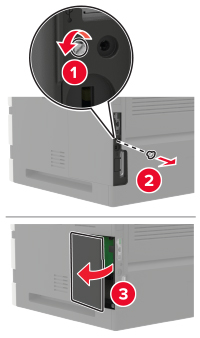
 VORSICHT – MÖGLICHE VERLETZUNGSGEFAHR Um das Risiko eines Feuers oder eines elektrischen Schlags zu vermeiden, schließen Sie das Netzkabel an eine ordnungsgemäß geerdete Steckdose an, die sich in der Nähe des Geräts befindet und leicht zugänglich ist.
VORSICHT – MÖGLICHE VERLETZUNGSGEFAHR Um das Risiko eines Feuers oder eines elektrischen Schlags zu vermeiden, schließen Sie das Netzkabel an eine ordnungsgemäß geerdete Steckdose an, die sich in der Nähe des Geräts befindet und leicht zugänglich ist.